dtpower ウィンドウ
dtpower を起動すると (dtpowerアイコンを選択すると)、以下のようなdtpower ウィンドウが表示されます。
図 3-2 dtpower ウィンドウ
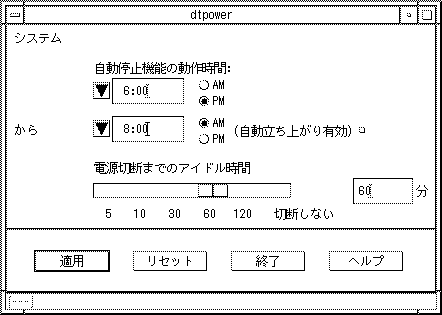
注 -
「自動立ち上がり有効」は、sun4u デスクトップシステムでのみ表示されます。
このウィンドウには、電源管理システム機能の現在の設定が表示されます。このプログラムをスーパーユーザーとして起動した場合は、この章で説明している手順によって設定を変更することができます。
注 -
スーパーユーザーでない場合は、dtpower ウィンドウには「設定を変更する場合は、dtpower をスーパーユーザーで起動してください」というメッセージが表示されます。
dtpower ウィンドウの基本的な操作
dtpower ウィンドウ下部には、4 つのボタンがあります。
-
「リセット」ボタンは、以前に「適用」ボタンを選択したときの状態 (初めて dtpower を実行している場合はマシンのデフォルト値) に設定を戻します。ただし、すでに「適用」を選択した場合は、以前の値に戻りません。
-
「終了」ボタンは、dtpower ウィンドウを終了します。画面はアイコン化されません。「適用」ボタンによって有効にしていない設定はすべて失われます。
dtpower ウィンドウは、デスクトップ環境でアイコン化することができます。
システムの自動停止および自動立ち上がりの操作
システムが自動的に停止する時間的条件を dtpower ウィンドウで指定することができます。この機能は「自動停止」と呼ばれます。
sun4u アーキテクチャーのデスクトップマシンを使用している場合は、システムが自動的に起動する時間を指定することができます。この機能は「自動立ち上がり」と呼ばれます。
注 -
自動停止の設定を変更する前に、必ず「電源管理システムの使用」を読んでください。
自動停止機能は、保存停止機能を使用してシステムの電源を自動的に切断します。システムの電源を再び投入すると、保存停止されたときの状態が復元されます。
dtpower ウィンドウを使用して、自動停止機能や自動立ち上がり機能を有効または無効にすることができます。また、以下の時間や時刻の値を設定することができます。
-
自動停止機能によってシステムが保存停止されるまでのアイドル時間 (分単位)
-
自動停止を有効にする開始・終了時刻。開始と終了を同じ時刻に設定すると、自動停止は 1 日のうちで常に有効となります。
-
自動停止機能によって停止されたシステムが自動的に再開する (自動立ち上がり) 時刻 (sun4u システムのみ)。
注 -
手動でシステムを保存停止した場合は、自動立ち上がり機能は起動しません。自動立ち上がり機能は、自動停止機能の後でのみ起動します。
- © 2010, Oracle Corporation and/or its affiliates
